前面小编介绍过pubwin2007安装及其相关数据表项说明,下面要分享的是Pubwin2007如何实现远程安装。要注意的是,已经安装过Pubwin2007客户端的用户可使用此方法,进行快速安装卸载。
首先是Pubwin2007远程安装前的准备工作:
一、准备共享目录
1.新建临时文件夹(该文件夹用于存放转发过程中的临时文件,可存放于局域网内任何一台服务器上),并设置为完全共享,即文件夹可读可写。
2.开启系统Guest权限,保证客户机远程访问时无需输入用户名和密码即可访问共享文件夹。
二、添加客户机
运行Pubwin2007网络管理系统。
检查目标客户机是否在客户机列表中,如没有,请添加。
要注意的是:检查客户机状态,如客户机显示离线,请检查客户机的seed.exe进程是否存在。
三、准备PubwinClient安装程序
在Pubwin2007网络管理系统安装目录下,新建clientsetup文件夹,将PubwinClient客户端安装程序clientsetup.exe拷贝至该文件夹内。
准备工作做完,接下来就是Pubwin2007远程安装的执行。
安装
1.运行Pubwin2007网络管理系统目录下的Server.exe程序。
2.在客户机列表中单击选中要远程安装的客户机。
3.点击菜单“安装—〉Pubwin客户端”,打开远程安装参数设置页面。
4.填写远程安装参数。如图
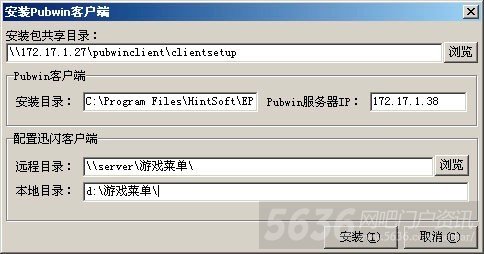
安装包共享目录
准备环境时新建的“临时文件夹”所在的网络路径。
Pubwin客户端
a)安装目录:设置目标客户机Pubwin2007客户端的安装路径。
b)Pubwin服务器:Pubwin2007server端服务器的IP。
配置迅闪客户端
a)远程目录:详见迅闪相关说明文档。
b)本地目录:详见迅闪相关说明文档。
5.远程安装完成。
最后5636网吧计费栏目小编要说的是 Pubwin2007远程卸载的步骤:
1.运行Pubwin2007网络管理系统目录下的Server.exe程序。
2.在客户机列表中单击选中要远程安装的客户机。
3.点击菜单“卸载—〉Pubwin客户端”。
4.远程卸载完成。

